1、tomcat环境
- tomcat核心功能是作为Java的容易来运行Java项目(servlet和JSP),需要有Java环境(JDK)
- tomcat+MySQL
- nginx(反向代理)+tomcat(集群)+MySQL
2、部署
- 安装MySQL5.6- 下载MySQL1. https://cdn.mysql.com/archives/mysql-installer/mysql-installer-community-5.6.35.0.msi
一 、MYSQL部署配置
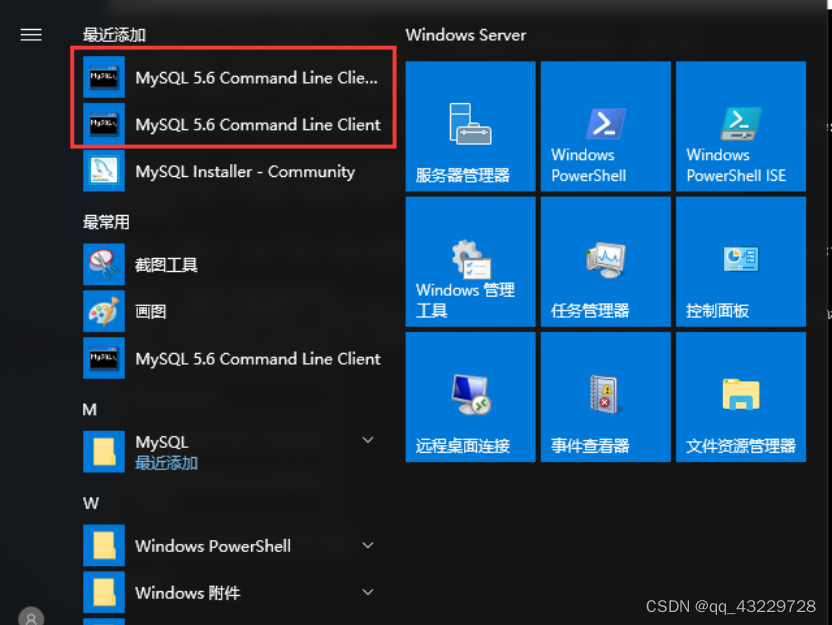
MYSQL 安装结束后 可以通过Windows下的clint来打开,但是想要直接使用CMD来打开则需要先在电脑来配置环境变量
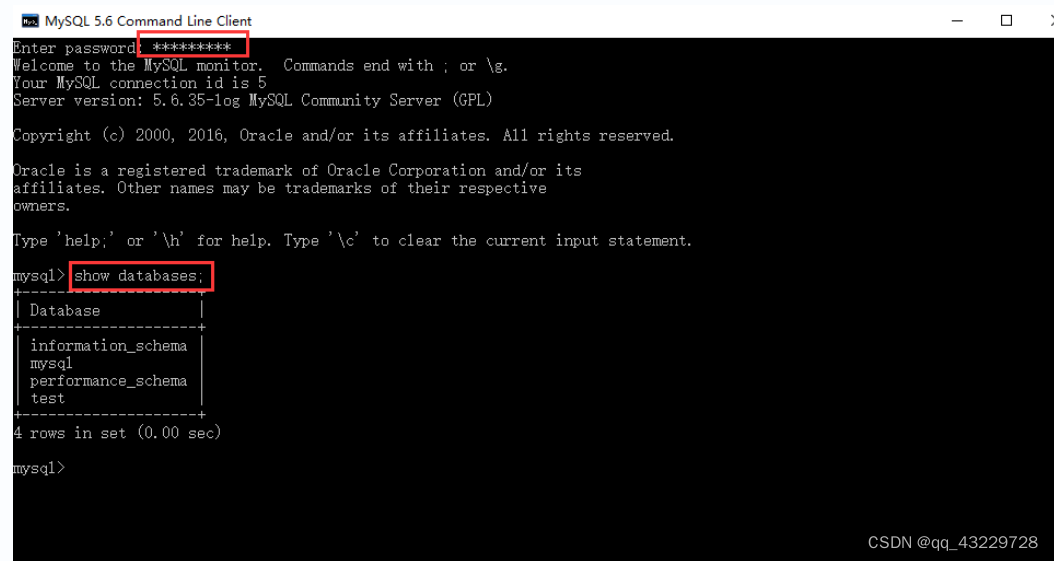
C:\Program Files\MySQL\MySQL Server 5.6\bin 将计算机的环境变量新建一个
CMD---mysql -uroot -pp-0p-0p-0
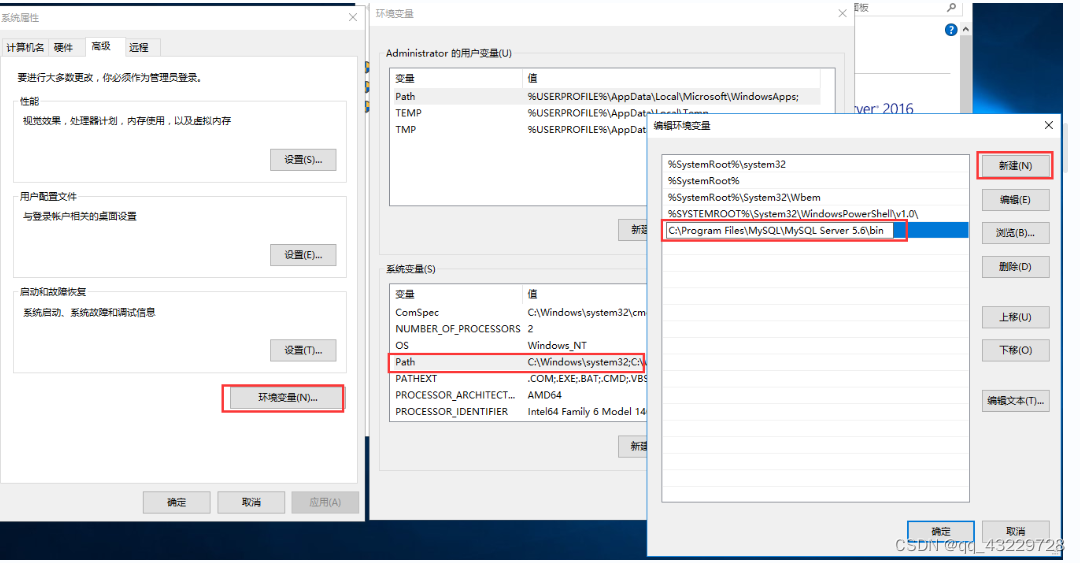
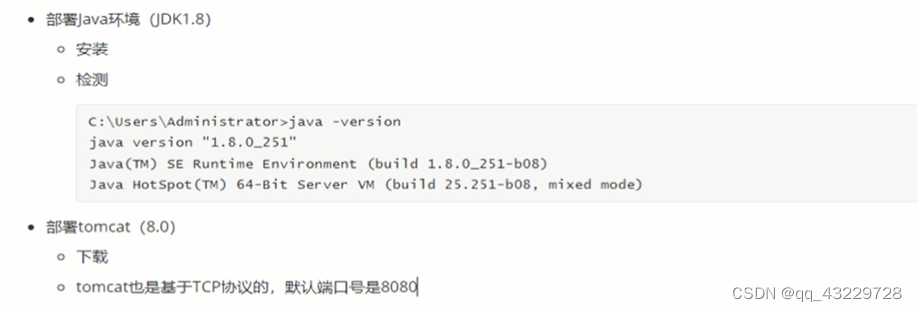
二、JDK安装后,找到Tomcat---bin--运行cmd提示需找不到JAVA_HOME环境,此时需要配置环境变量,图例如下
(此电脑-高级设置---新增一个系统变量--名字固定为JAVA_HOME 将jdk的安装路径复制粘贴到第二行保存)
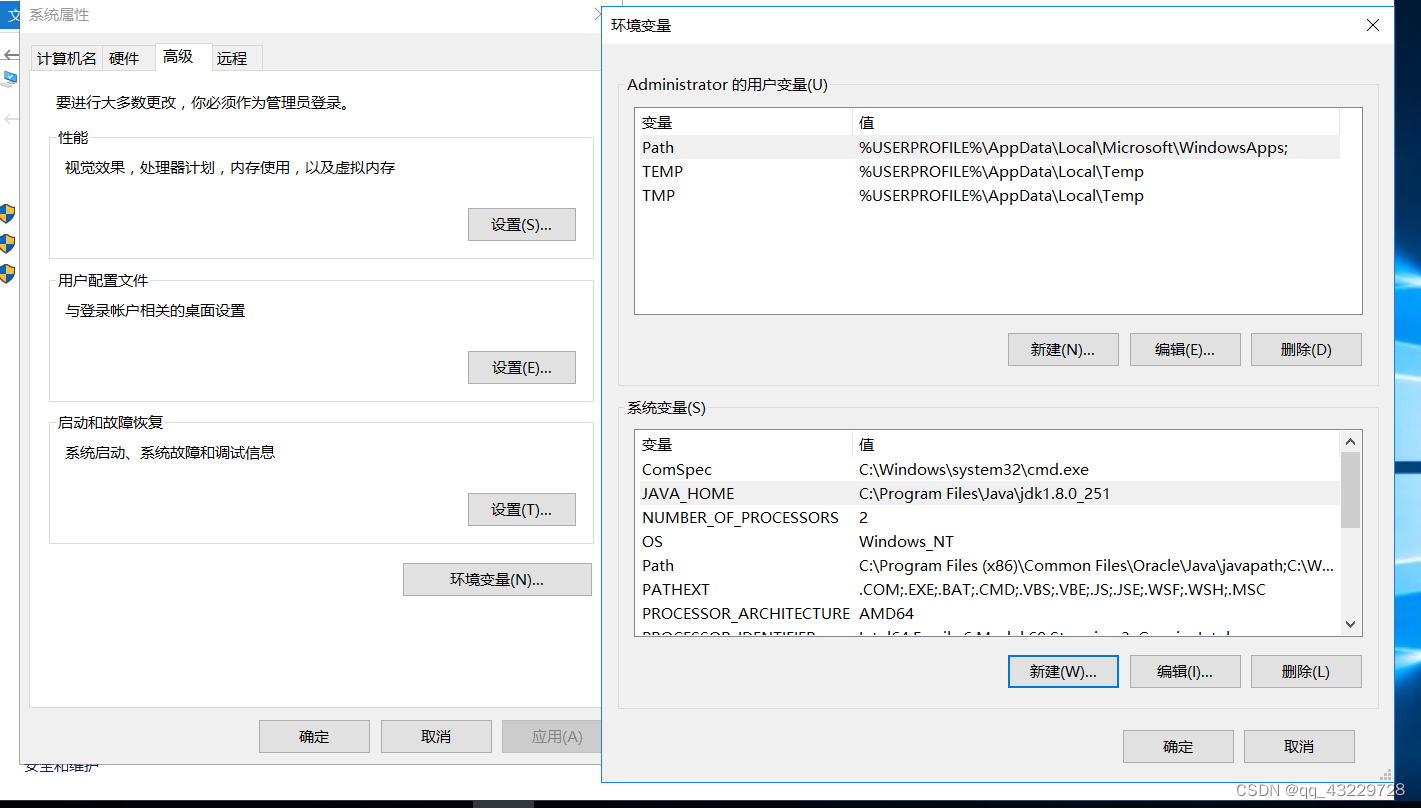
新增系统变量2
变量名:CLASSPATH(固定的变量名)
变量值:%JAVA_HOME%\lib;%JAVA_HOME%\lib\dt.jar;%JAVA_HOME%\lib\tools.jar(%JAVA_HOME%\lib;意为调用了JAVA_HOME 的lib目录下的某个文件)
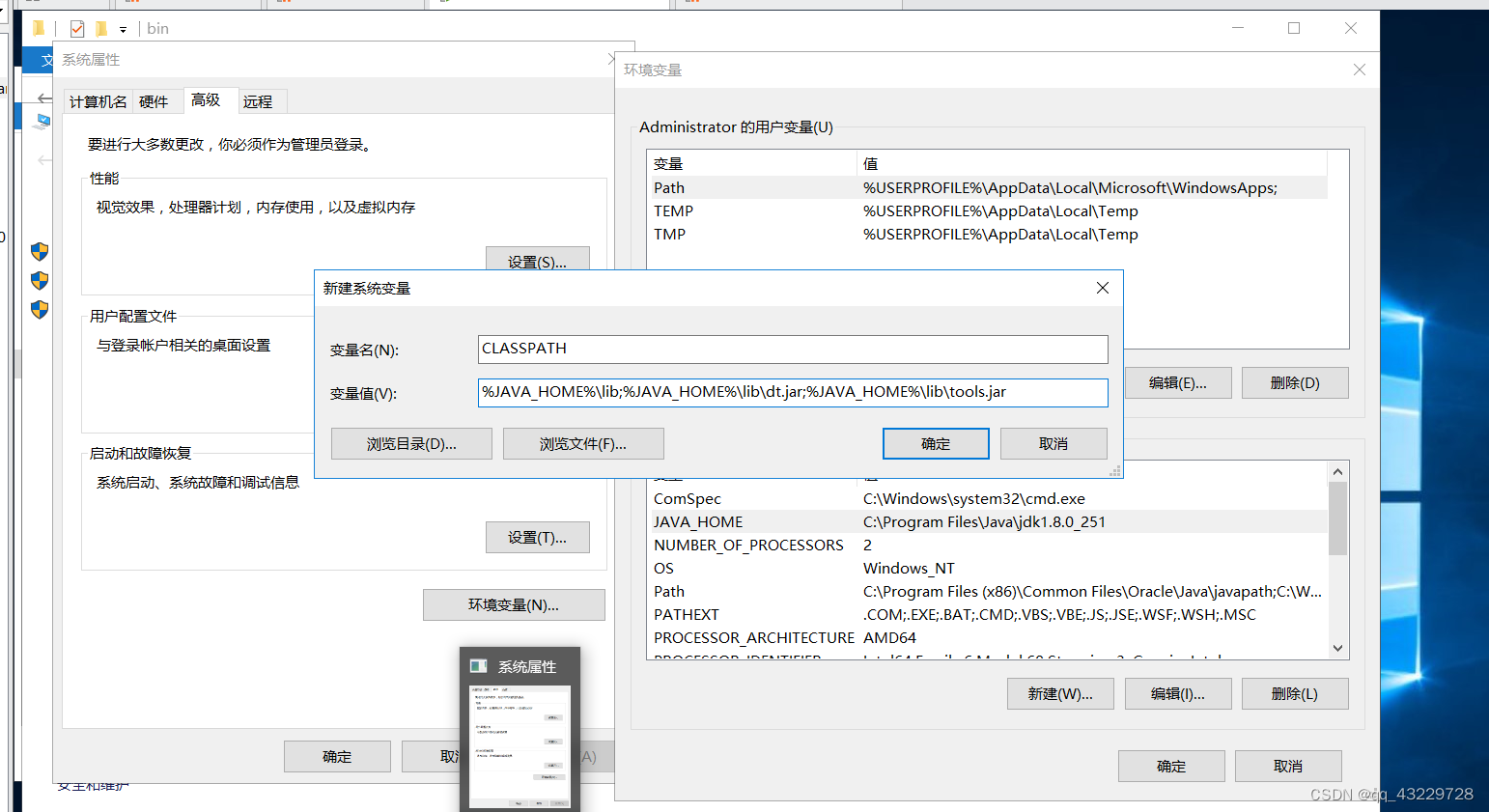
系统变量新增后点开下面的环境变量的Path --将Java的命令导入
%JAVA_HOME%\bin
%JAVA_HOME%\jre\bin
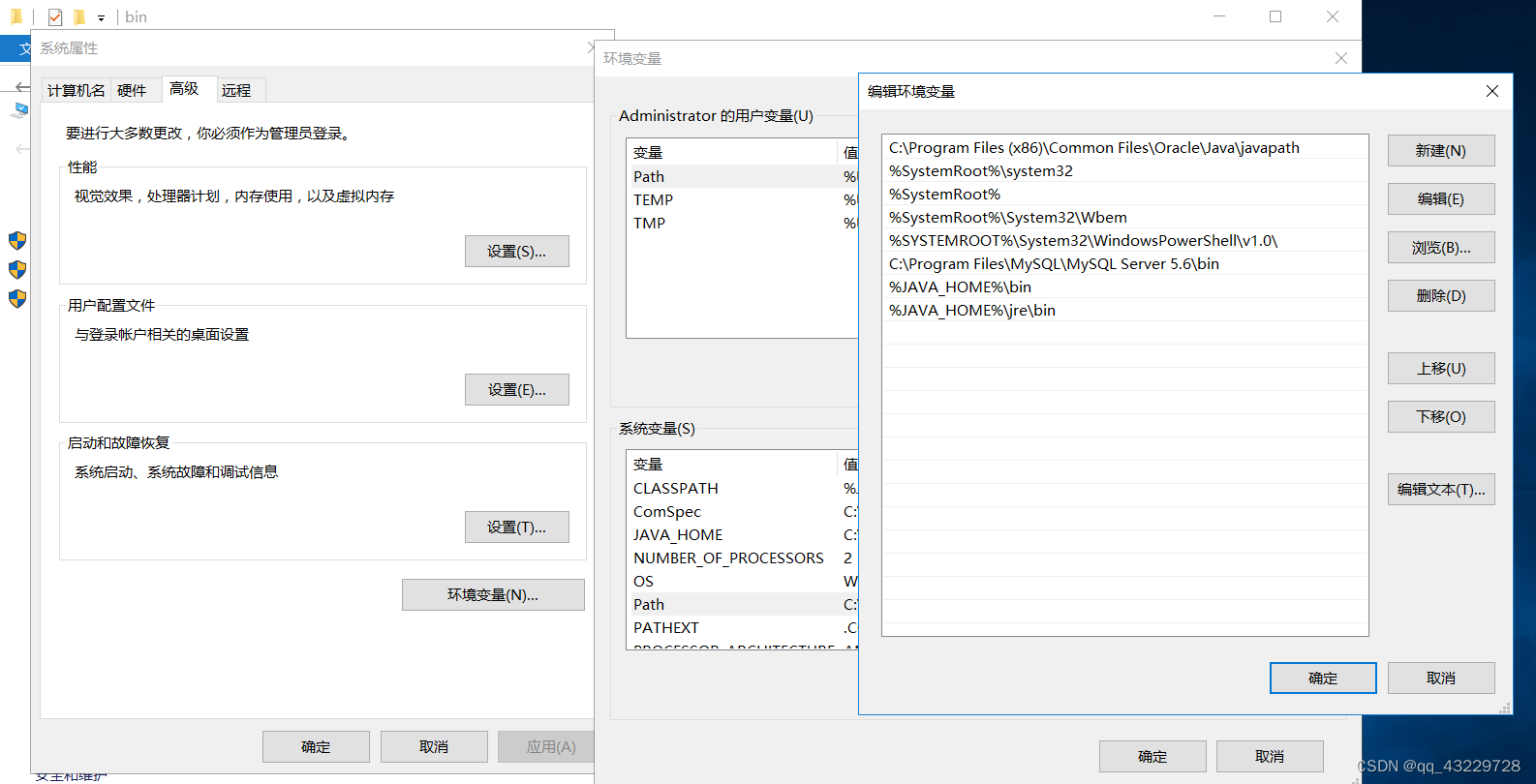
三、在Tomcat 的web服务器与JDK与MySQL的环境配置完毕后此时可以通过主机访问该虚拟机的IP地址:192.168.66.128
(注意:如果无法访问,先CMD查看Tomcat的8080端口是否启用了,再看看防火墙的入站是否允许,或者直接关闭防火墙,再不行就查看虚拟机的设置--wnet8的网络地址换一个,虚拟机调整为net模式,至此基本可以登录了)
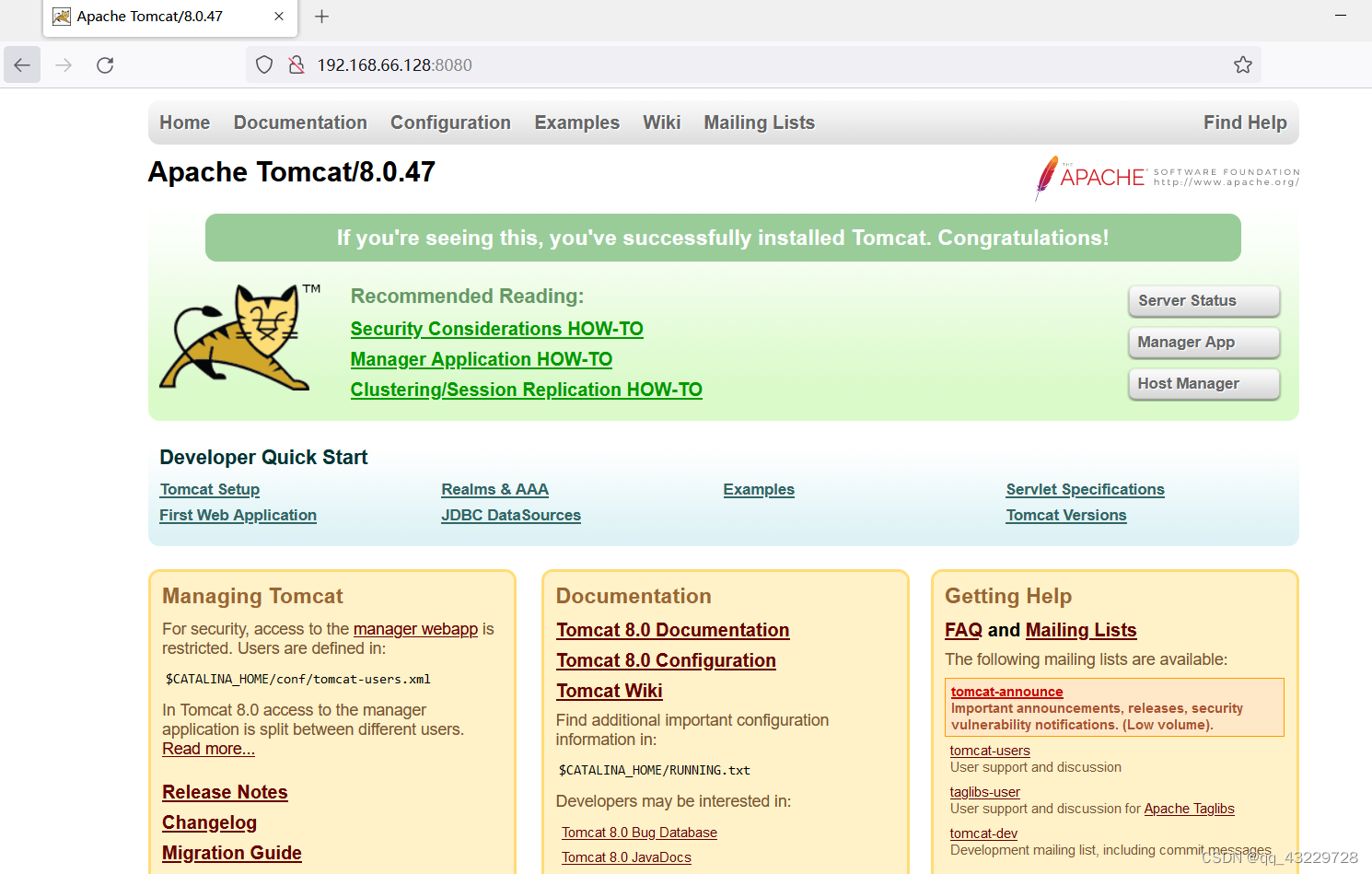
三-部署woniusales
1.将woniuxsales.war复制粘贴到 Tomcat--webapps下
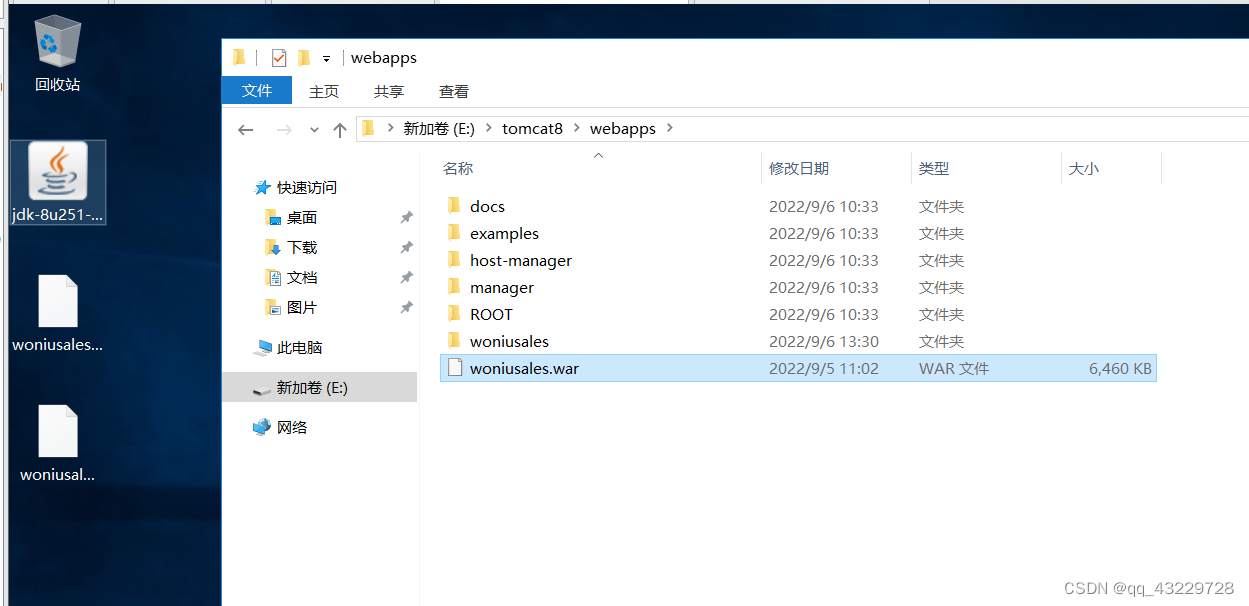
2.创建数据库并导入数据
管理员运行cmd
输入MySQL -uroot -p-0p-0p-0
create database woniusales
- mysql> source d:\woniusales1.4.sql
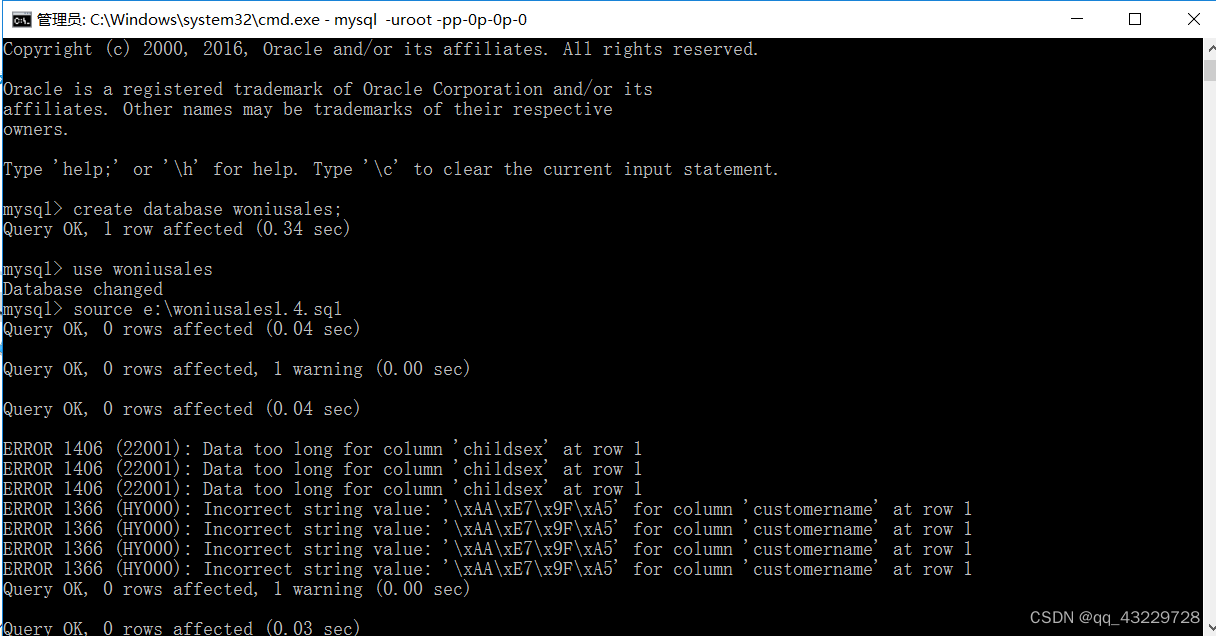
2.修改链接文件----链接文件目录路劲如图所示
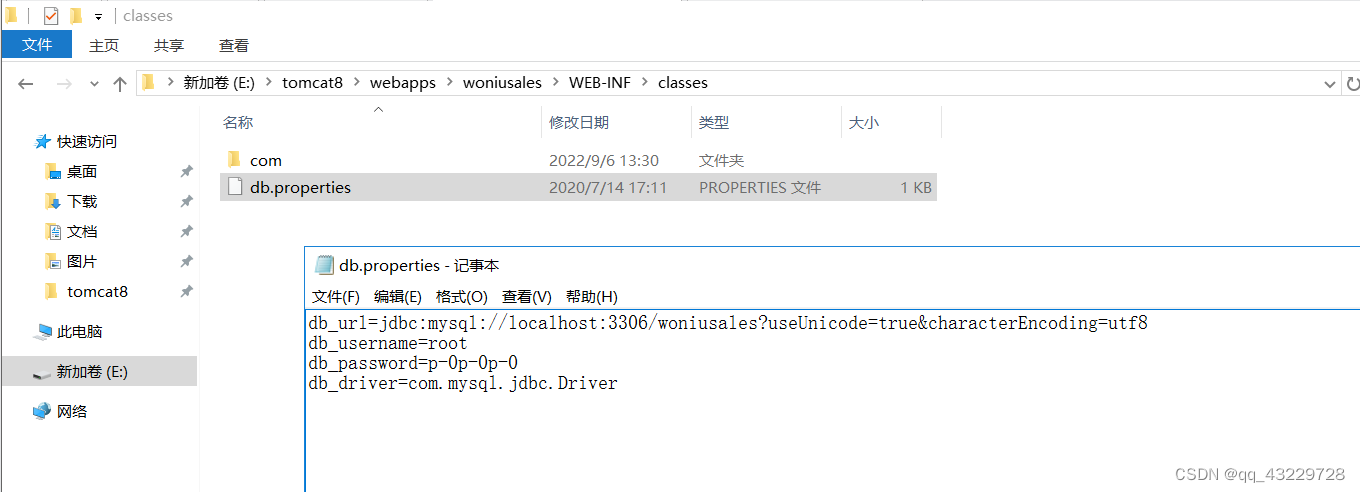
3.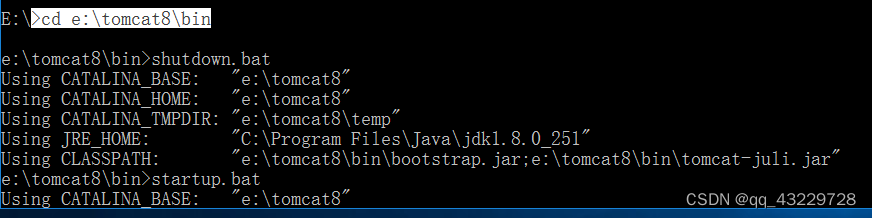
如上图所示,修改好一切后 管理员运行切换到Tomcat安装目录的bin目录下 使用shutdown.bat
和startup.bat命令进行Tomcat服务重启后,无报错则在本机输入虚拟机的IP192.168.66.128:8080、woniusales目录
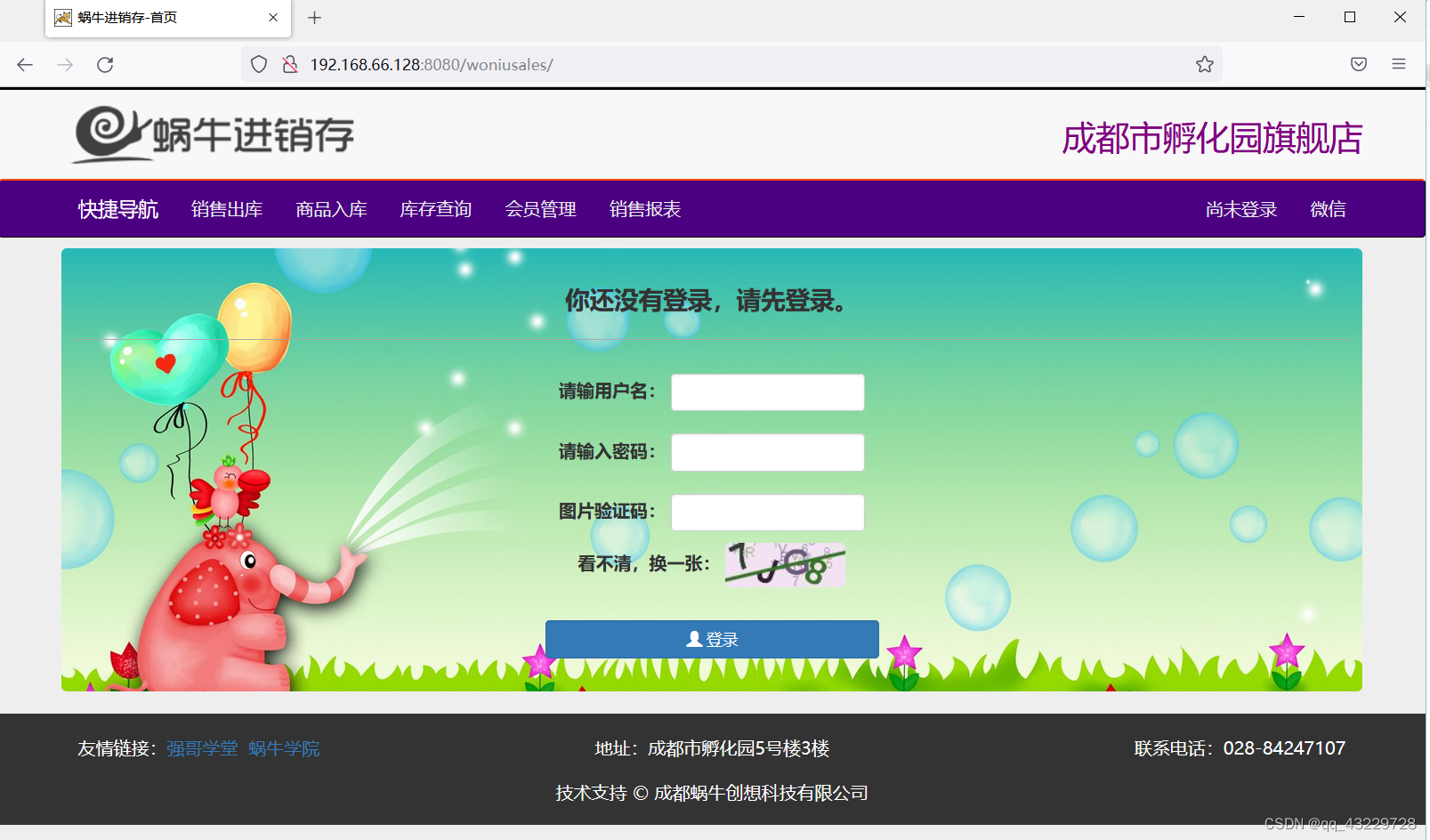
总结:
1.使用了一台虚拟win10和本机作为验证
2.使用了Tomcat、MySQL、jdk(使用了2个项目文件woniusales.war与woniusales.sql文件)
3.记得修改链接文件保存
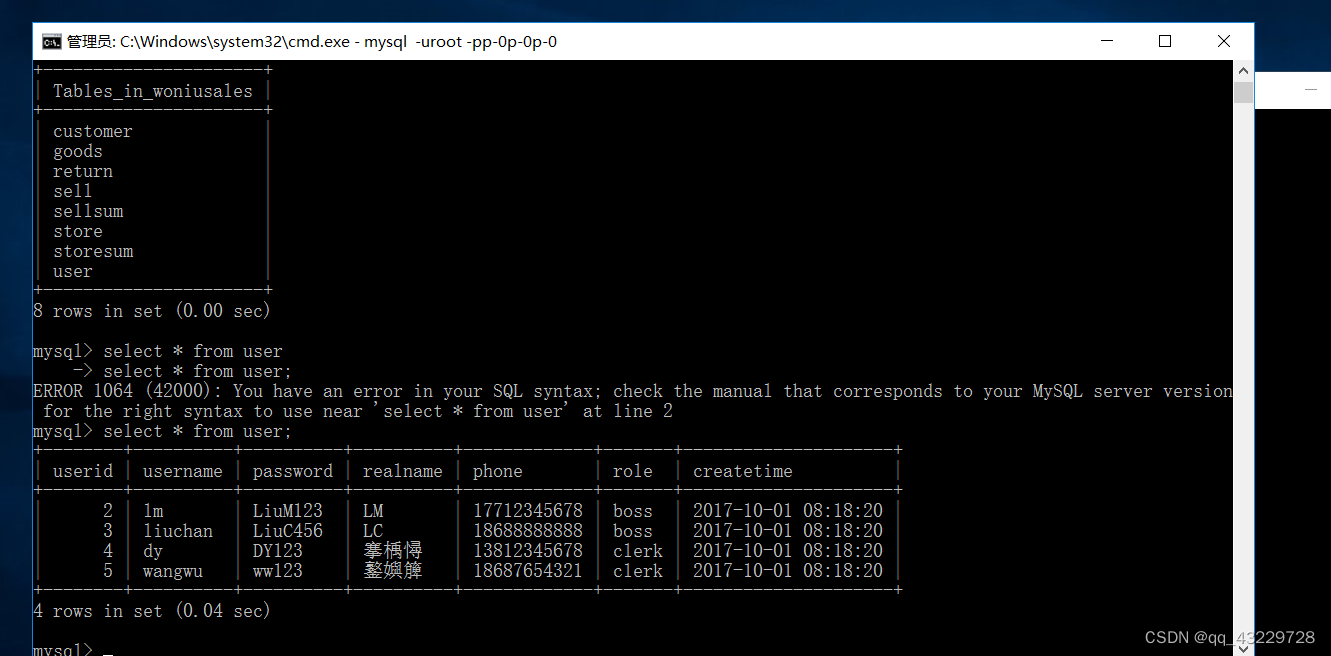
查询了数据的用户信息就可以登录
版权归原作者 喵咯个咪 所有, 如有侵权,请联系我们删除。